3 Outils pratiques pour diffuser l’écran Android sur PC
Diffuser son écran sur PC via ApowerMirror
ApowerMirror est un programme de mise en miroir d’écran conçu pour diffuser les contenus sur un smartphone vers un autre appareil récepteur tel qu’un ordinateur, télévision ou autre appareil mobile. La connexion entre les deux terminaux (exemple : Android/PC) se fait soit via un câble USB ou via Wi-Fi. Mieux encore, une fois la mise en miroir effectuée, il est possible de contrôler directement le smartphone Android depuis l’ordinateur via la souris ou le clavier de ce dernier.
Pour diffuser l’écran Android sur PC, vous devez :
- Télécharger et installer ApowerMirror sur votre PC et sur votre téléphone mobile Android.
- Ensuite, lancez le programme sur vos deux appareils.
- Utiliser un câble USB pour relier l’appareil Android et le PC si vous souhaitez utiliser la connexion filaire. Pour ce mode de connexion, il est nécessaire d’activer le mode de débogage USB pour établir la connexion.
- Relier l’Android et le PC à un même réseau Wi-Fi si mode de connexion sans câble.
- Ouvrir le programme, appuyez sur le bouton LocalCast puis appuyez sur le nom de votre PC dans la liste des appareils détectés.
- Appuyer sur l’option Diffuser le téléphone sur PC et la mise en miroir s’effectue instantanément.
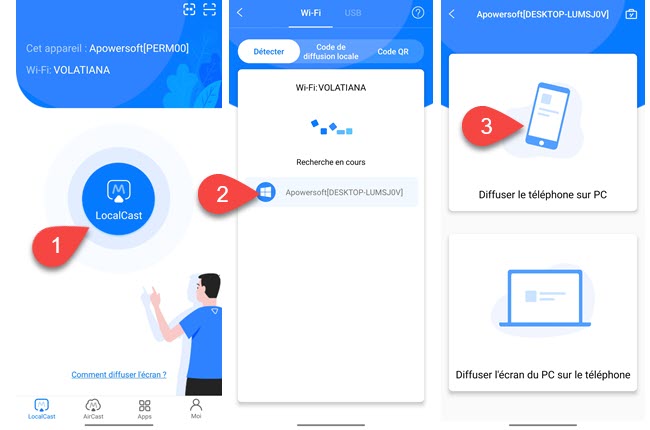
Voir son écran sur son PC via LetsView
Lancé il y a quelques années, LetsView est un autre programme de mise en miroir déjà bien connu sur le marché. Il permet en effet de diffuser l’écran Android sur PC mais aussi les appareils sous iOS. Les avantages avec LetsView sont nombreuses : tout d’abord c’est gratuit, de plus la qualité de la mise en miroir est bonne avec aucun temps de latence, idéal donc si vous souhaitez jouer à un jeu mobile sur PC. Et par dessus tout, la prise en main est facile, pour l’utiliser, vous avez besoin de :
- Télécharger et installer le programme sur votre ordinateur et smartphone Android. Ci-dessous les boutons de téléchargement nécessaires.
- Relier votre mobile Android et votre PC à un même réseau Wi-Fi.
- Lancer LetsView sur votre PC et mobile. Ici, le programme va détecter automatiquement tous les appareils connectés à proximité.
- Appuyer sur le nom de votre appareil puis cliquez sur COMMENCER.
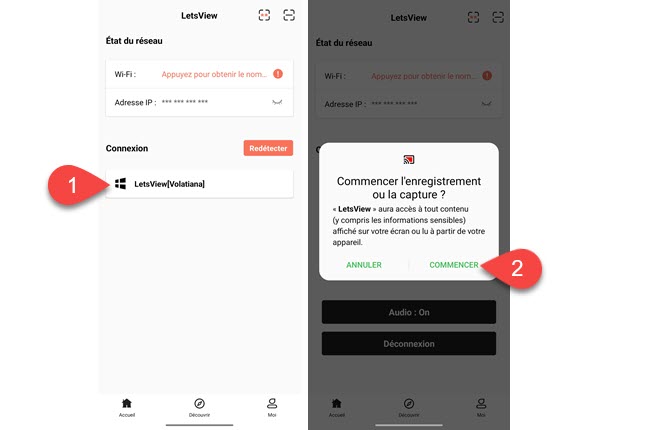
Utiliser un vidéoprojecteur portable
Si vous avez les moyens d’acheter un outil plus professionnel, optez pour un vidéoprojecteur mobile. Ce dernier permet en effet de projeter une source vidéo sur un écran de projection, qui peut-être une surface blanche ou autre. L’avantage avec un projecteur c’est que vous n’avez plus besoin d’installer d’application supplémentaire pour diffuser l’écran Android sur PC ou autre. Pour cela, vous avez juste besoin de brancher votre téléphone mobile sur la vidéoprojecteur.



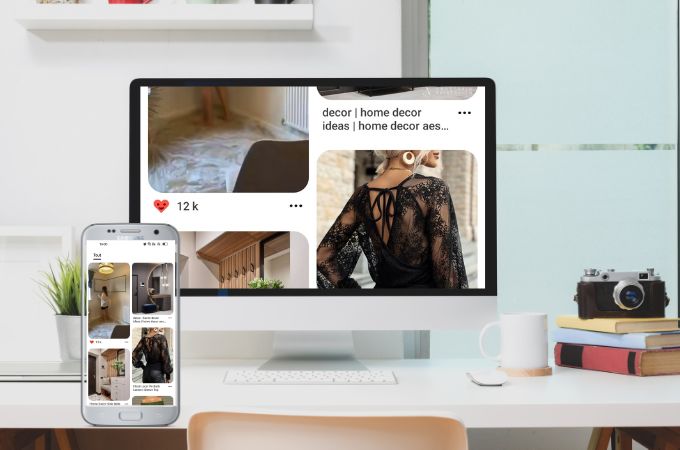
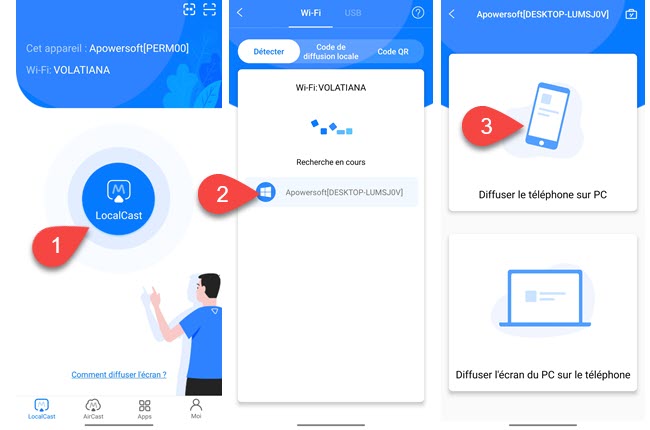
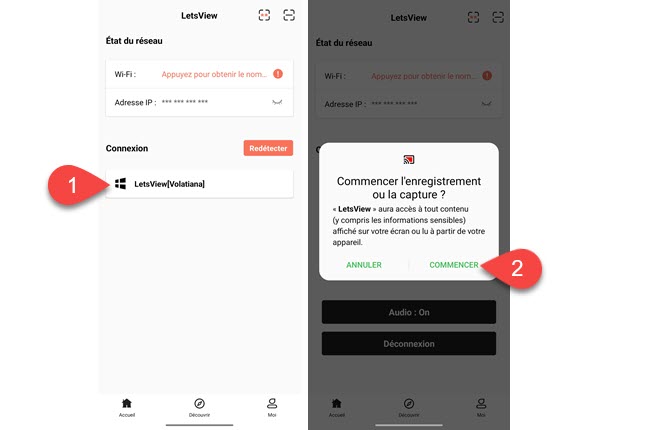
Laissez un commentaire